 титульная страница > программирование > Навигация с помощью React Router React Js Часть A Руководство по маршрутизации в приложениях React
титульная страница > программирование > Навигация с помощью React Router React Js Часть A Руководство по маршрутизации в приложениях React
Навигация с помощью React Router React Js Часть A Руководство по маршрутизации в приложениях React
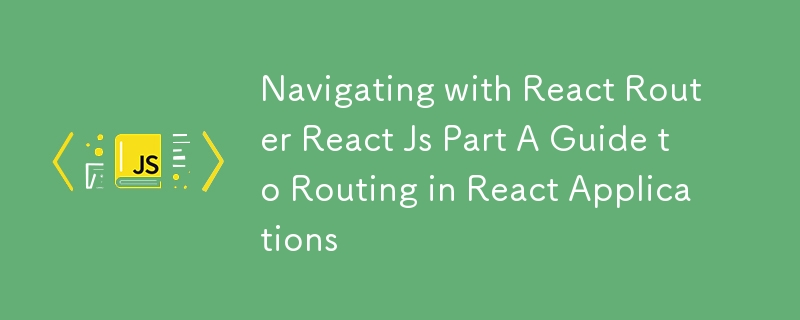
Добро пожаловать обратно в нашу серию React! В предыдущих статьях мы рассмотрели такие важные понятия, как компоненты, состояние, реквизиты и обработка событий. Теперь пришло время изучить маршрутизацию в приложениях React с помощью React Router. Маршрутизация позволяет вам перемещаться между различными представлениями или компонентами вашего приложения, обеспечивая удобство взаимодействия с пользователем.
Что такое React Router?
React Router — это мощная библиотека, обеспечивающая маршрутизацию в приложениях React. Это позволяет вам определять несколько маршрутов в вашем приложении и отображать определенные компоненты на основе пути URL. Эта возможность имеет решающее значение для создания одностраничных приложений (SPA), в которых навигация не требует полной перезагрузки страницы.
Установка React Router
Для начала вам необходимо установить React Router. Вы можете сделать это с помощью npm:
npm install react-router-dom
Настройка базовой маршрутизации
Давайте настроим простое приложение с несколькими маршрутами. Мы создадим приложение с домашней страницей, страницей «О нас» и страницей контактов.
1. Создание базовых компонентов
Сначала создайте три компонента: «Домой», «О программе» и «Контакты».
// Home.js
import React from 'react';
const Home = () => {
return Home Page
;
};
export default Home;
// About.js
import React from 'react';
const About = () => {
return About Page
;
};
export default About;
// Contact.js
import React from 'react';
const Contact = () => {
return Contact Page
;
};
export default Contact;
2. Настройте маршрутизатор
Теперь давайте настроим маршрутизатор в вашем основном файле приложения, обычно App.js.
import React from 'react';
import { BrowserRouter as Router, Route, Switch, Link } from 'react-router-dom';
import Home from './Home';
import About from './About';
import Contact from './Contact';
const App = () => {
return (
Объяснение:
- Router: компонент BrowserRouter охватывает все приложение, обеспечивая маршрутизацию.
- Ссылка: компонент «Ссылка» используется для создания навигационных ссылок, которые изменяют URL-адрес без перезагрузки страницы.
- Маршрут: компонент Route определяет путь и компонент, который будет отображаться при совпадении пути.
- Switch: компонент Switch гарантирует, что одновременно отображается только один маршрут.
Навигация между страницами
После завершения настройки вы можете перемещаться между страницами «Домой», «О программе» и «Контакты», щелкая ссылки в меню навигации. React Router обработает изменения URL-адреса и отобразит соответствующий компонент без обновления страницы.
Параметры маршрута
Вы также можете определять маршруты с параметрами, позволяющими передавать динамические данные. Например, давайте создадим компонент «Пользователь», который отображает информацию о пользователе на основе идентификатора пользователя в URL-адресе.
1. Создайте пользовательский компонент
Пользователь.js:
import React from 'react';
import { useParams } from 'react-router-dom';
const User = () => {
const { userId } = useParams();
return User ID: {userId}
;
};
export default User;
2. Обновите маршрутизатор
Добавьте маршрут для компонента User в свой App.js:
Вложенные маршруты
React Router также поддерживает вложенные маршруты, которые позволяют отображать дочерние маршруты внутри родительского компонента. Это полезно для создания сложных макетов.
Пример вложенных маршрутов:
- Создайте компонент Dashboard с вложенными маршрутами:
// Dashboard.js
import React from 'react';
import { Route, Link, Switch } from 'react-router-dom';
import Settings from './Settings';
import Profile from './Profile';
const Dashboard = () => {
return (
Dashboard
- Обновите App.js, включив в него маршрут Dashboard:
теперь при переходе к /dashboard/profile или /dashboard/settings соответствующие компоненты отображаются на панели мониторинга.
В этом посте мы рассмотрели, как реализовать маршрутизацию в приложении React с помощью React Router. Мы рассмотрели настройку базовой маршрутизации, навигацию между страницами, использование параметров маршрута и создание вложенных маршрутов.
С помощью этих концепций вы можете создать структурированную систему навигации для своих приложений React, улучшая взаимодействие с пользователем и обеспечивая динамическую визуализацию контента.
В следующем посте мы углубимся в использование React Hooks, уделив особое внимание useEffect и тому, как с его помощью можно управлять побочными эффектами в функциональных компонентах. Следите за обновлениями!
-
 Бесплатная ячейкаДавным-давно в той же галактике я начал пытаться создать Freecell, чтобы изучить Angular 1.3. Я зашел так далеко, а потом отвлекся на другие вещи, нап...программирование Опубликовано 6 ноября 2024 г.
Бесплатная ячейкаДавным-давно в той же галактике я начал пытаться создать Freecell, чтобы изучить Angular 1.3. Я зашел так далеко, а потом отвлекся на другие вещи, нап...программирование Опубликовано 6 ноября 2024 г. -
 Почему нельзя приписать вызовы функций по умолчанию в PHP?Невозможно вызвать функции в атрибутах PHP по умолчанию[Проблема]Несмотря на предыдущий опыт программирования, новичок в PHP озадачен ошибкой атрибута...программирование Опубликовано 6 ноября 2024 г.
Почему нельзя приписать вызовы функций по умолчанию в PHP?Невозможно вызвать функции в атрибутах PHP по умолчанию[Проблема]Несмотря на предыдущий опыт программирования, новичок в PHP озадачен ошибкой атрибута...программирование Опубликовано 6 ноября 2024 г. -
 Как заменить несколько пробелов одним пробелом после того, как `ereg_replace` устарел?Замена нескольких пробелов одним пробелом: прекращение поддержки ereg_replaceХотя использование ereg_replace для замены нескольких пробелов одним проб...программирование Опубликовано 6 ноября 2024 г.
Как заменить несколько пробелов одним пробелом после того, как `ereg_replace` устарел?Замена нескольких пробелов одним пробелом: прекращение поддержки ereg_replaceХотя использование ereg_replace для замены нескольких пробелов одним проб...программирование Опубликовано 6 ноября 2024 г. -
 Как начать работать фрилансером?Вы изо всех сил пытаетесь заработать деньги на Upwork? Не волнуйтесь! Я был там и здесь, чтобы поделиться своим опытом превращения этой борьбы в успех...программирование Опубликовано 6 ноября 2024 г.
Как начать работать фрилансером?Вы изо всех сил пытаетесь заработать деньги на Upwork? Не волнуйтесь! Я был там и здесь, чтобы поделиться своим опытом превращения этой борьбы в успех...программирование Опубликовано 6 ноября 2024 г. -
 Как загрузить 8 символов в переменную __m256 как упакованные числа с плавающей запятой одинарной точности?Загрузка 8 символов из памяти в переменную __m256 в виде упакованных плавающих чисел одинарной точностиВ попытке оптимизировать алгоритм размытия по Г...программирование Опубликовано 6 ноября 2024 г.
Как загрузить 8 символов в переменную __m256 как упакованные числа с плавающей запятой одинарной точности?Загрузка 8 символов из памяти в переменную __m256 в виде упакованных плавающих чисел одинарной точностиВ попытке оптимизировать алгоритм размытия по Г...программирование Опубликовано 6 ноября 2024 г. -
 Как найти n-е вхождение подстроки в строку в Python?Нахождение n-го вхождения подстроки в строкеОпределение индекса, соответствующего n-му вхождению подстроки, задача, которая часто возникает в различны...программирование Опубликовано 6 ноября 2024 г.
Как найти n-е вхождение подстроки в строку в Python?Нахождение n-го вхождения подстроки в строкеОпределение индекса, соответствующего n-му вхождению подстроки, задача, которая часто возникает в различны...программирование Опубликовано 6 ноября 2024 г. -
 Объяснение языков программирования? Примечание: Миниатюра была создана с помощью Модель Flux Schnell с помощью ComfyUI; Эта статья написана с помощью NI - Natural Intelligence ? Нет в...программирование Опубликовано 6 ноября 2024 г.
Объяснение языков программирования? Примечание: Миниатюра была создана с помощью Модель Flux Schnell с помощью ComfyUI; Эта статья написана с помощью NI - Natural Intelligence ? Нет в...программирование Опубликовано 6 ноября 2024 г. -
 Контекст Go — TODO() vs Background() Больше никакой путаницы!В Go контекстный пакет помогает управлять значениями в области запроса, сигналами отмены и сроками. Два распространенных способа запуска контекста —...программирование Опубликовано 6 ноября 2024 г.
Контекст Go — TODO() vs Background() Больше никакой путаницы!В Go контекстный пакет помогает управлять значениями в области запроса, сигналами отмены и сроками. Два распространенных способа запуска контекста —...программирование Опубликовано 6 ноября 2024 г. -
 Как обнаружить поддержку компилятора C++11 в CMake?Обнаружение поддержки компилятора C 11 в CMakeОбзорВ этом руководстве мы исследуем методы автоматического обнаружения поддержки компилятором C 11 в CM...программирование Опубликовано 6 ноября 2024 г.
Как обнаружить поддержку компилятора C++11 в CMake?Обнаружение поддержки компилятора C 11 в CMakeОбзорВ этом руководстве мы исследуем методы автоматического обнаружения поддержки компилятором C 11 в CM...программирование Опубликовано 6 ноября 2024 г. -
 Тестирование на основе свойств: глубокий взгляд на современный подход к тестированиюТестирование на основе свойств — это мощный подход к тестированию, который фокусируется на свойствах или характеристиках программного обеспечения, а ...программирование Опубликовано 6 ноября 2024 г.
Тестирование на основе свойств: глубокий взгляд на современный подход к тестированиюТестирование на основе свойств — это мощный подход к тестированию, который фокусируется на свойствах или характеристиках программного обеспечения, а ...программирование Опубликовано 6 ноября 2024 г. -
 Проактивное непрерывное управление уязвимостями AppSec для разработчиков и групп безопасности.Каковы некоторые из растущих рисков кибербезопасности в современной сфере разработки программного обеспечения, которые заставляют директоров по информ...программирование Опубликовано 6 ноября 2024 г.
Проактивное непрерывное управление уязвимостями AppSec для разработчиков и групп безопасности.Каковы некоторые из растущих рисков кибербезопасности в современной сфере разработки программного обеспечения, которые заставляют директоров по информ...программирование Опубликовано 6 ноября 2024 г. -
 Как устранить неполадки с служебными классами Bootstrap Spacing в MeteorJS с помощью React?Использование служебных классов интервалов в BootstrapВ Bootstrap служебные классы интервалов позволяют легко управлять интервалами вокруг элементов. ...программирование Опубликовано 6 ноября 2024 г.
Как устранить неполадки с служебными классами Bootstrap Spacing в MeteorJS с помощью React?Использование служебных классов интервалов в BootstrapВ Bootstrap служебные классы интервалов позволяют легко управлять интервалами вокруг элементов. ...программирование Опубликовано 6 ноября 2024 г. -
 Как установить рабочий каталог для подпроцессов в Python?Как установить рабочий каталог для подпроцессов в PythonВ Python функция subprocess.Popen() позволяет выполнять команды внутри подпроцесс. Одним из ра...программирование Опубликовано 6 ноября 2024 г.
Как установить рабочий каталог для подпроцессов в Python?Как установить рабочий каталог для подпроцессов в PythonВ Python функция subprocess.Popen() позволяет выполнять команды внутри подпроцесс. Одним из ра...программирование Опубликовано 6 ноября 2024 г. -
 Когда Pandas создает представление, а не копию?Правила Pandas для просмотра и создания копийPandas использует определенные правила при принятии решения о том, приводит ли операция среза к DataFrame...программирование Опубликовано 6 ноября 2024 г.
Когда Pandas создает представление, а не копию?Правила Pandas для просмотра и создания копийPandas использует определенные правила при принятии решения о том, приводит ли операция среза к DataFrame...программирование Опубликовано 6 ноября 2024 г. -
 Разблокируйте веб-сайты с географическим ограничением с помощью прокси-сервераИспользование прокси-сервера для обхода региональной блокировки — распространенный и эффективный метод. В качестве посредника прокси-сервер может скры...программирование Опубликовано 6 ноября 2024 г.
Разблокируйте веб-сайты с географическим ограничением с помощью прокси-сервераИспользование прокси-сервера для обхода региональной блокировки — распространенный и эффективный метод. В качестве посредника прокси-сервер может скры...программирование Опубликовано 6 ноября 2024 г.
Изучайте китайский
- 1 Как сказать «гулять» по-китайски? 走路 Китайское произношение, 走路 Изучение китайского языка
- 2 Как сказать «Сесть на самолет» по-китайски? 坐飞机 Китайское произношение, 坐飞机 Изучение китайского языка
- 3 Как сказать «сесть на поезд» по-китайски? 坐火车 Китайское произношение, 坐火车 Изучение китайского языка
- 4 Как сказать «поехать на автобусе» по-китайски? 坐车 Китайское произношение, 坐车 Изучение китайского языка
- 5 Как сказать «Ездить» по-китайски? 开车 Китайское произношение, 开车 Изучение китайского языка
- 6 Как будет плавание по-китайски? 游泳 Китайское произношение, 游泳 Изучение китайского языка
- 7 Как сказать «кататься на велосипеде» по-китайски? 骑自行车 Китайское произношение, 骑自行车 Изучение китайского языка
- 8 Как поздороваться по-китайски? 你好Китайское произношение, 你好Изучение китайского языка
- 9 Как сказать спасибо по-китайски? 谢谢Китайское произношение, 谢谢Изучение китайского языка
- 10 How to say goodbye in Chinese? 再见Chinese pronunciation, 再见Chinese learning
























